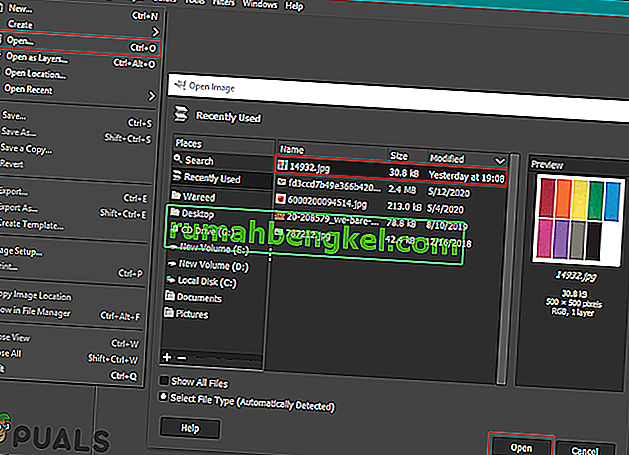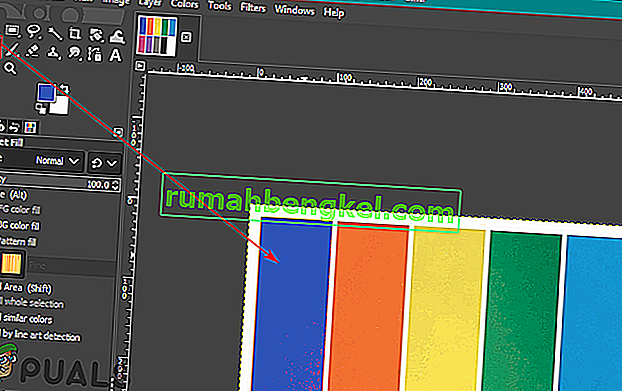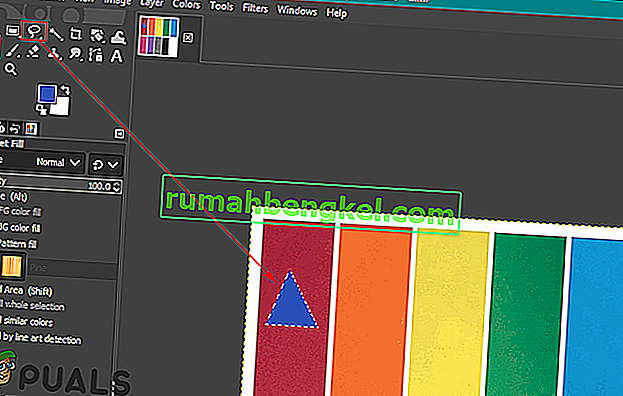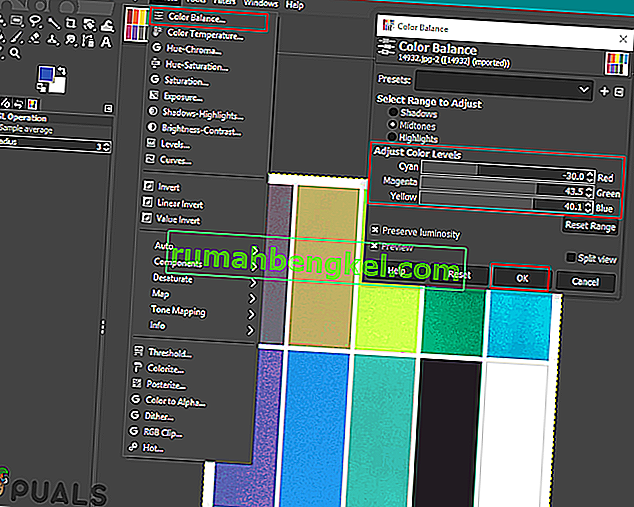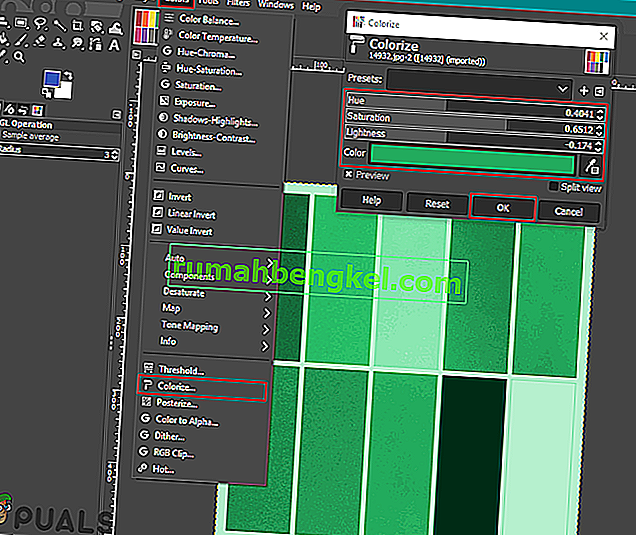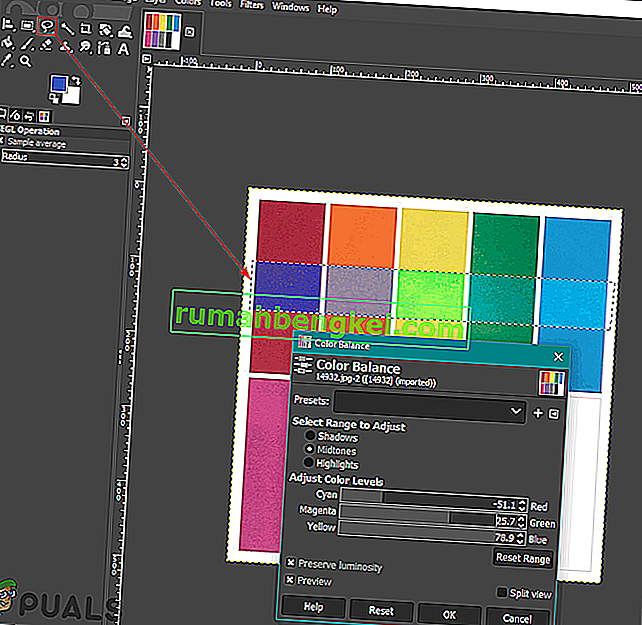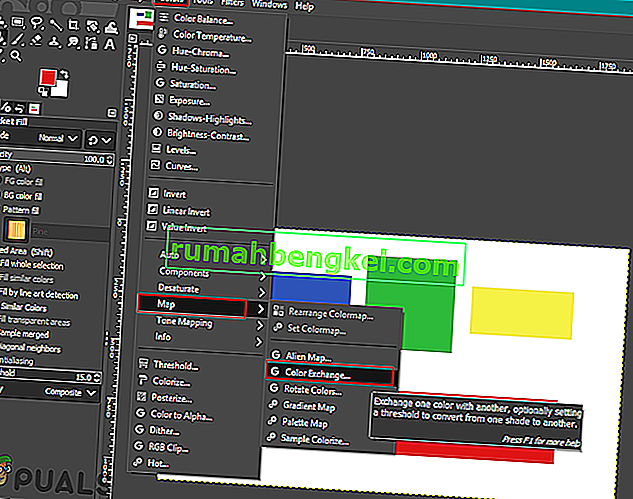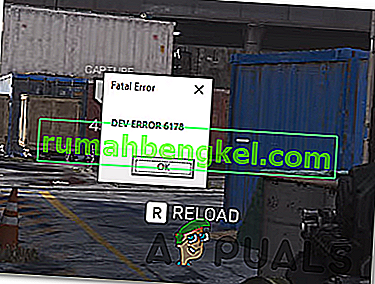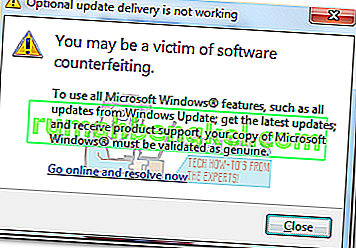GIMPで色を変更または置き換える方法は?
ケビン・アローズ2020年5月28日、3分で読むGIMPはPhotoshopに似ており、ほとんどの写真家/デザイナーが写真の編集に使用しています。GIMPで色を変更または置換する場合、この特定のタスクに使用できるさまざまなオプションがあります。写真の色は、画像全体の外観を変えることができる重要なものです。ただし、ユーザーが画像の色を変更または置換する理由はいくつかあります。この記事では、GIMPで色を変更および置換するために使用できるいくつかの基本的な方法を紹介します。

Buck et Fillツールを使用して色を変更する
ほとんどのプログラムと同様に、バケットツールは画像の領域の色を追加/変更するために一般的に使用されます。このツールは、最も一般的なプログラムの1つであるMicrosoftペイントでも使用されるため、ほとんどのユーザーはこのツールに慣れています。バケットツールは、単色でのみ最適に機能し、パターンのある色では機能しません。以下の手順に従って試してください。
- GIMPアプリケーションを開き、[ ファイル ]メニューをクリックして、[ 開く ]オプションを選択します。画像ファイルを見つけて開きます。
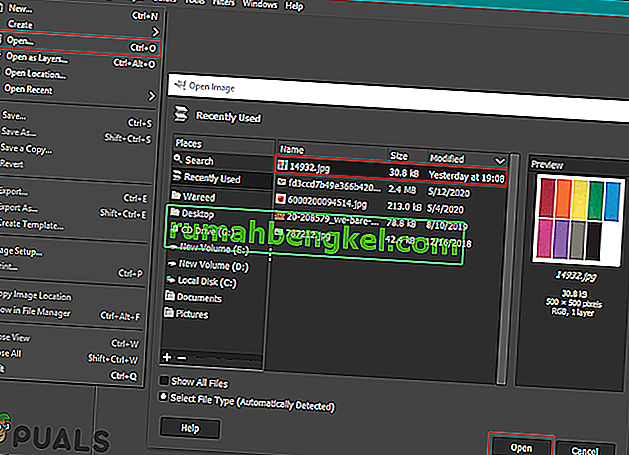
- 左側のアクティブな前景色をクリックし、追加する色を選択します。

- 次に、バケット塗りつぶしツールを選択し、単色をクリックして、前景色に選択した色に変更します。
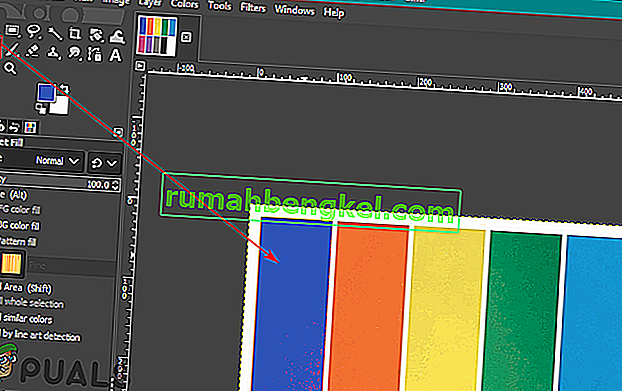
- 選択ツールを使用して領域を選択し、バケットツールを使用してその領域に色を追加することもできます。
注:選択ツールを使用する前に、別のレイヤーを作成することもできます。
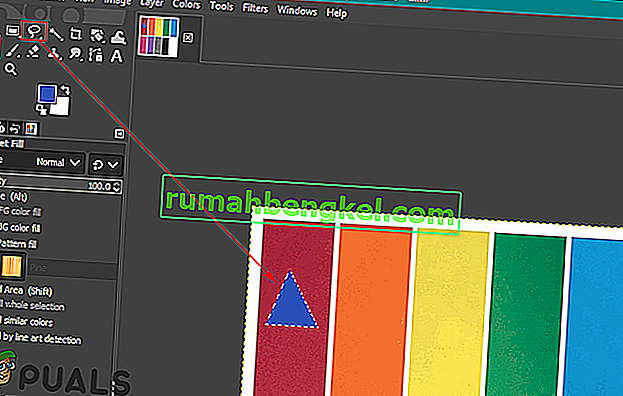
- これにより画像の色が変わります。キーボードのCTRL + Xキーを押すと、いつでも元に戻すことができます。
カラーバランスとカラー化を使用して色を変更する
カラーバランスツールを使用して、画像の選択した領域またはレイヤーのカラーバランスを変更します。このツールは、主にデジタル写真の主要な色を修正するために使用されます。colorizeは、画像の色相/彩度と明度の変更に役立つ同様のツールです。これらの2つのツールは、数ステップで画像の色をすばやく変更するために使用されます。以下の手順に従って、画像の色を変更します。
- [ファイル ]メニューの[ 開く ]オプションを使用して、GIMPプログラムで画像を開きます。
- メニューバーの[ 色 ]メニューをクリックし、リストから[ カラーバランス ]オプションを選択します。ここで、カラーレベルバーを変更して、画像の色を変更できます。
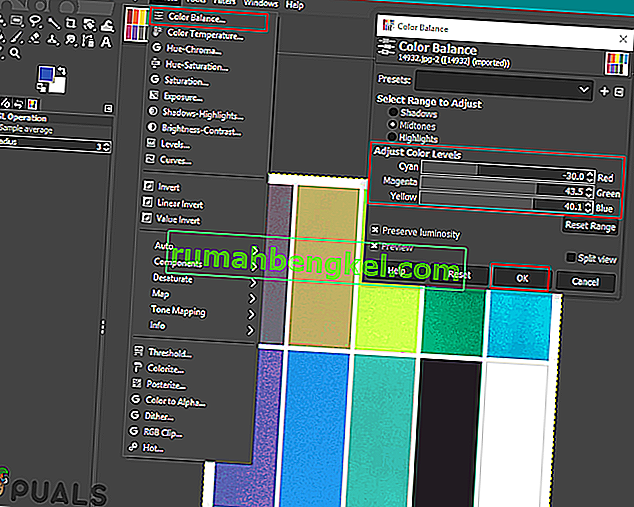
- メニューバーの[ 色 ]メニューをクリックして、[ 色付け ]オプションを選択することもできます。ここで、特定の色を選択し、バーを変更して、さまざまなオプションでその色を適用できます。
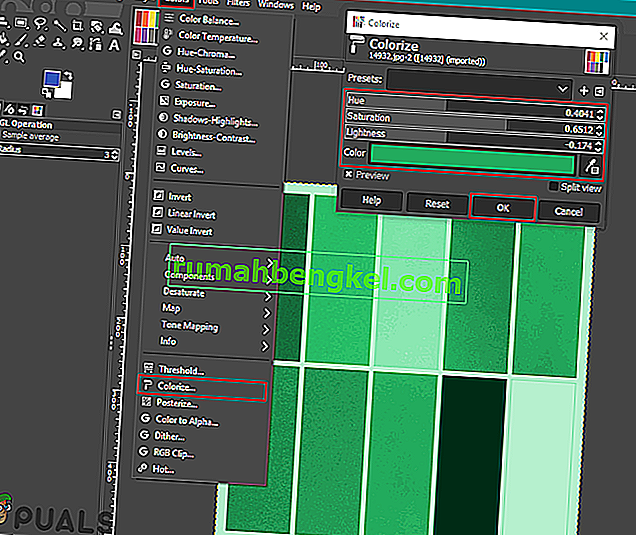
- もう1つ試すことができるのは、特定のオブジェクトにこれらのカラーオプションを適用することです。いずれかの選択ツールを使用して、色を変更する領域を選択する必要があります。
注:領域/オブジェクトの選択を試みる前に、元の画像の新しいレイヤーを作成することもできます。
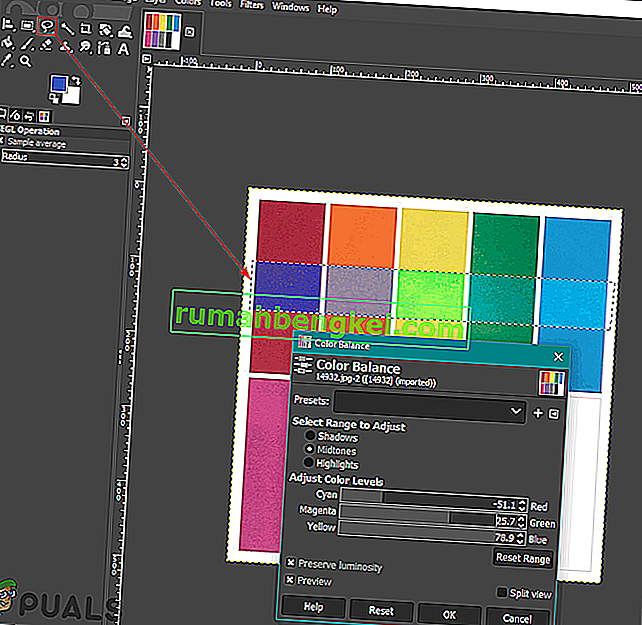
- 次に、上記のオプションのいずれかを選択して、特定の領域の色を変更します。
- 完了したら、画像をさらに操作するか、[ファイル ]メニューをクリックし、[ エクスポート ]オプションを選択して画像を保存します。
色交換オプションを使用して色を置き換える
この方法は、単色ピクセルをある色から別の色に置き換えるために使用されます。ほとんどの場合、ある色のすべてのピクセルが別の色に変更されます。ただし、選択した色とは異なるピクセルが画像に含まれている場合、それらのピクセルは別の色に変更されません。変更するピクセルが同じような色であることを確認してください。これは、画像で使用されている無地の色に適しています。以下の手順に従って試してください。
- 開くイメージのか、作成クリックしてGIMPに新しいイメージをファイルメニューバーのメニューを。
- メニューバーの[ 色 ]メニューをクリックし、[ マップ ]オプションを選択して、リストから[ 色交換 ]オプションを選択します。
注意:画像メニューのモードオプションでRGBオプションが選択されていることを確認してください。
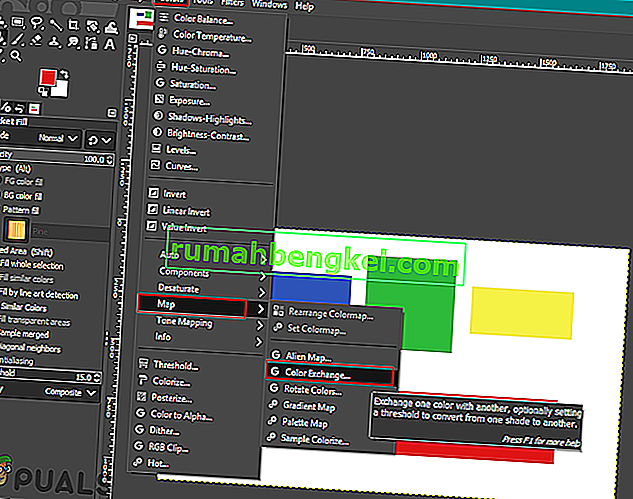
- ここでは、変更することができます色から、とに色をあなたが選択した色に置き換えたいどんな色に。また、使用することができます色を選んで、画像上の特定の色を選択するために、その横にツールを。

- 色の置換が完了したら、[ OK ]ボタンをクリックして変更を適用します。
GIMPで写真の色を変更する方法は他にもたくさんあります。それはすべて、使用したい変更とツールの種類に依存します。迅速な変更には色相/彩度オプションのみが必要な場合もあれば、写真の特定の領域に色を付けるためにブラシツールを使用する場合もあります。 GIMP for colorのすべてのオプションには、画像によって異なる利点があります。ユーザーは別のオプションを試して、自分に必要なものを確認できます。色の変更と置換のオプションのほとんどは、メニューバーの[色]メニューにあります。